Как подобрать монитор: как выбрать хороший и недорогой монитор для работы и игр
Содержание
Как подобрать и настроить второй монитор
- Компьютерный магазин
- Блог
- Мониторы (monitor)
- Как подобрать и настроить второй монитор
Автор статьи: Сергей Коваль
([email protected])
Опубликовано: 18 июля 2022
Подключение второго монитора раньше требовалось исключительно компьютерным специалистам, но сейчас такое решение становится все более популярным и среди простых пользователей
Рассмотрим подробнее основные моменты в рамках сегодняшней статьи.
Подбор монитора
Разберем конкретные случаи использования дополнительного экрана.
Когда второй монитор не основной
Если монитор устанавливается в качестве дополнения к главному экрану, то каких-то особенных требования к нему нет. Здесь дисплей используется не для основной работы, а как индикатор сопутствующей информации. Располагаться он может на некотором расстоянии от стола или в боковой части рабочего пространства. К примеру, если на втором экране отображается данные с каких-либо датчиков, камер видеонаблюдения, числовые графики, изменения курсов валют и пр. Или же устройство эксплуатируется в качестве телевизора или для чтения сообщений из чата.
Располагаться он может на некотором расстоянии от стола или в боковой части рабочего пространства. К примеру, если на втором экране отображается данные с каких-либо датчиков, камер видеонаблюдения, числовые графики, изменения курсов валют и пр. Или же устройство эксплуатируется в качестве телевизора или для чтения сообщений из чата.
Подбирать монитор в этом случае необходимо с учетом следующих параметров:
- Угол обзора по горизонтали и вертикали — особенно в тех ситуациях, когда монитор устанавливается на боковую или верхнюю полку. Смотреть на дисплей придется под углом и цветовые свойства изображения при этом могут теряться и искажаться.
- Тип матрицы — PLS, IPS и (M)VA. Свойства данных матриц отличаются между собой по некоторым аспектам, но примерно одинаково отвечают своим задачам. Матрицы типа TN+film и TFT TN характеризуется менее оптимальными углами обзора (в частности по вертикали), но имеют преимущество в виде быстрого обновления пикселей.
 Отличный вариант для видеоигр, чтобы при резких движениях картинка не размывалась.
Отличный вариант для видеоигр, чтобы при резких движениях картинка не размывалась. - Покрытие. Если второй монитор находится на прямой линии взгляда, то лучше подойдет матовое покрытие. Глянцевая поверхность экрана сильно отражает свет из окон и лампочек. Также полезным решением будет антибликовое покрытие. Когда монитор устанавливается не стену, то при выборе обратите внимание на наличии у него функции “VESA” (настенное крепление).
Если второй монитор основной
Обычно такой сценарий осуществляется при работе с ноутбуком. К нему докупают дополнительный функциональный монитор, а встроенный экран уходит на второй план. Здесь к устройству предъявляют стандартные технологические требования. Основным моментом его работы в системе является соответствующий интерфейс подключения к ноутбуку. То же самое касается второго неглавного монитора.
Интерфейсы подключения зависят от модели компьютера и видеокарты, поэтому очень важно заранее изучить возможность соединения выбранного монитора с цифровым устройством.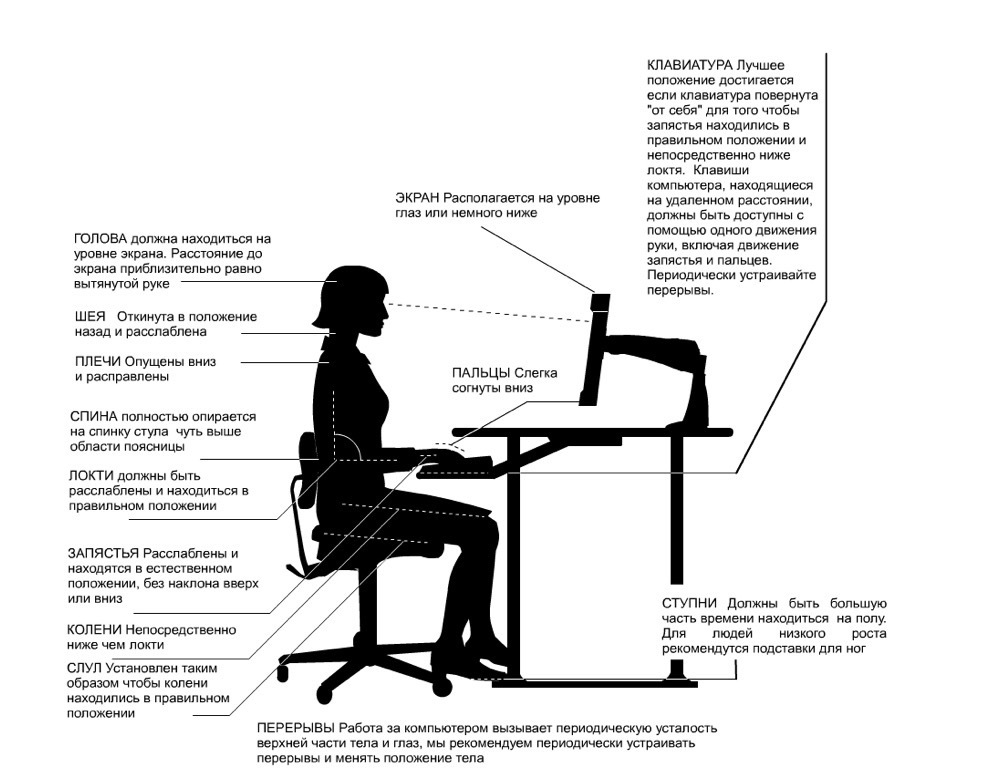 Варианты здесь следующие:
Варианты здесь следующие:
- VGA (D-SUB) — самый распространенный разъем, встречающийся у большинства мониторов. Но у ноутбуков аналоговый интерфейс может и не встречаться на новых моделях.
- HDMI — второй по популярности разъем, который имеют почти все современные устройства. В отличие от первого, является цифровым. Это означает, что при подключении по HDMI качество изображения будет выше за счет отсутствующих шумов. Кроме того, звук здесь передается без дополнительных проводов, если у монитора есть динамики.
- DVI — обычно встречается в видеокартах для стационарных ПК. На текущий момент практически отсутствует в домашних видеокартах, а в профессиональных реализуется с помощью адаптеров DP-DVI.
- DisplayPort — самый современный цифровой интерфейс на сегодняшний день. Если используемый ноутбук оснащен данным разъемом, то и монитор рекомендуется выбираться с таким же слотом. Версия разъема не имеет значения, так как они обратно-совместимы друг с другом.

Отметим, что не стоит рассчитывать на переходники с одного интерфейса на другой. В продаже имеется много вариантов, но использовать их нужно уже в том случае, когда оборудование установлено и его необходимо соединить. При покупке нового устройства лучше этот момент продумать заранее, так как переходники могут плохо влиять на качество и стабильность изображения. А в некоторых случаях и вовсе не справляются со своими задачами.
Два равнозначных монитора
В рамках своей деятельности пользователи иногда устанавливают два монитора, чтобы они дополняли друг друга. Здесь должны быть одинаковые дисплеи и устанавливать подходящий экран от другого производителя не рекомендуется. Разница между моделями будет ощутима и сразу бросится в глаза.
Располагать устройства желательно на одной высоте. Такое положение гораздо удобнее в процессе работы. Помимо этого, следует учесть размеры внешней рамки корпуса: чем она меньше, тем гармоничнее мониторы друг друга дополняют.
Настройка мониторов в Windows
Чтобы настроить два монитора в Windows, нужно правой кнопкой мыши щелкнуть на пустом месте рабочего стола и выбрать раздел “Параметры экрана”. Затем надо настроить положение экранов относительно друг друга (слева-справа, сверху-вниз), перетаскивая мышкой нарисованные дисплеи. Далее установить расширение каждого из них, по очереди кликая на монитор.
Самое важное — выбрать способ отображения нескольких экранов:
- Расширить — мониторы покажут два разных рабочих стола. Основной нужно отметить галочкой напротив опции “Сделать основным экраном”.
- Дублировать — дисплеи отобразят одинаковую картинку. В этом случае необходимо, чтобы разрешение мониторов было одинаковым. В противном случае один из них будет работать не в родном разрешении и изображение на экране увеличится или уменьшится.
- Показывать только на первом или втором — какой-то из мониторов в этом положении отключается.
 Можно применить такой режим при отключении встроенного экрана ноутбука.
Можно применить такой режим при отключении встроенного экрана ноутбука.
Отметим, что если при запуске ноутбука нужно показывать информацию сразу же на внешнем мониторе, то необходимо установить соответствующие настройки в BIOS.
В заключение
Таким образом, подобрать и настроить для работы второй монитор задача не трудная. Главное учитывать все нюансы выбора и технологические особенности устройств.
- Все посты
- KVM-оборудование (equipment)
- Powerline-адаптеры
- Безопасность (security)
- Беспроводные адаптеры
- Блоки питания (power supply)
- Видеокарты (videocard)
- Видеонаблюдение (CCTV)
- Диски HDD и твердотельные SSD
- Дисковые полки (JBOD)
- Звуковые карты (sound card)
- Инструменты (instruments)
- Источники бесперебойного питания (ИБП, UPS)
- Кабели и патч-корды
- Коммутаторы (switches)
- Компьютерная периферия (computer peripherals)
- Компьютеры (PC)
- Контроллеры (RAID, HBA, Expander)
- Корпусы для ПК
- Материнские платы для ПК
- Многофункциональные устройства (МФУ)
- Модули памяти для ПК, ноутбуков и серверов
- Мониторы (monitor)
- Моноблоки (All-in-one PC)
- Настольные системы хранения данных (NAS)
- Ноутбуки (notebook, laptop)
- Общая справка
- Охлаждение (cooling)
- Планшеты (tablets)
- Плоттеры (plotter)
- Принтеры (printer)
- Программное обеспечение (software)
- Программное обеспечение для корпоративного потребителя
- Проекторы (projector)
- Процессоры для ПК и серверов
- Рабочие станции (workstation)
- Распределение питания (PDU)
- Расходные материалы для оргтехники
- Расширители Wi-Fi (повторители, репиторы)
- Роутеры (маршрутизаторы)
- Серверы и серверное оборудование
- Сетевые карты (network card)
- Сетевые фильтры (surge protector)
- Сканеры (scanner)
- Телекоммуникационные шкафы и стойки
- Телефония (phone)
- Тонкие клиенты (thin client)
- Трансиверы (trensceiver)
- Умные часы (watch)
Как выбрать монитор для программиста: матрицы, порты и примеры
Мы уже писали про вертикальные мышки, и теперь хотим рассказать о том, на что стоит обратить внимание при выборе монитора для программиста.
Мы провели опрос среди наших подписчиков, и по его результатам большинство из вас использует два.
Чем отличаются мониторы?
Главное в мониторе — матрица. От неё зависит: качество изображения, количество цветов и цена монитора. Также имеют значение: яркость, частота обновления, тип подставки (регулировка высоты и поворота), наличие технологии Flicker-Free и разрешение экрана.
Какие бывают типы матриц?
- TN (TN + Film) — самый старый тип. Такие матрицы имеют небольшой угол обзора и плохую цветопередачу. Их преимущество — отклик до 1мс, благодаря чему TN-матрицы используют киберспортсмены.
- VA (MVA, PVA) — обладают широким углом обзора и хорошей цветопередачей. Среди всех остальных типов матриц обладают наибольшей контрастностью. Их часто используют в изогнутых мониторах.
- IPS (или PLS от Samsung) — имеют самый большой угол обзора и отличную цветопередачу. Но из-за сложной обработки каждого пикселя, у этой матрицы самый медленный отклик (около 5мс).

- OLED — самое высокое качество изображения, но их цена до сих пор сравнима со стоимостью мощного ноутбука. OLED-мониторы подойдут скорее дизайнерам, а не программистам.
Как подключить?
Самые распространённые интерфейсы передачи изображения (и звука, если разъём цифровой):
- HDMI — встречается чаще всего. Способен передавать изображение в высоком качестве, но может иметь ограничение по частоте. И даже если у вас кабель версии 1.4 или выше, монитор может выдавать высокую частоту обновления только через DisplayPort. Максимальное разрешение — 4K, максимальная частота — 120Гц.
- DisplayPort — новый интерфейс, поддерживающий более высокую частоту обновления, чем HDMI. Имейте в виду, что это единственный кабель, имеющий защелку, без нажатия которой извлечь его не получится. Максимальное разрешение — 4K, максимальная частота — 240Гц.
- USB Type-C — универсальный интерфейс. Через него можно не только передавать изображение, но и заряжать устройства.
 Максимальное разрешение — 4K.
Максимальное разрешение — 4K. - DVI — один из старых интерфейсов, имеет ограничение разрешения до 1920×1080 пикселей. Аналоговый DVI-A — передаёт только изображение. Цифровые разъёмы DVI-I и DVI-D похожи, но не совместимы между собой. Максимальное разрешение — 1920×1200 (в одноканальном режиме), максимальная частота — 60Гц.
- VGA (D-Sub) — самый старый используемый аналоговый интерфейс. Передаёт только изображение. Официально поддерживает разрешение до 1280×1024 пикселей. Однако, в зависимости от видеокарты, может выдавать разрешение до 2K. Максимальная частота — 75Гц.
Поддерживаемая частота обновления экрана зависит от разрешения и версии интерфейса.
Что ещё важно?
Кроме типа матрицы и интерфейсов стоит обратить внимание на:
- яркость экрана — обычно от 200 до 1500 кандел на м². Если приходится много работать в темноте, лучше выбирать низкую яркость — 200–250 кд;
- размер экрана — выбирайте размер исходя из ваших нужд и количества места на столе, но вообще, чем больше экран, тем свободнее себя будет чувствовать любимая IDE;
- соотношение сторон — стандартные пропорции экрана — 16:9, сверхширокие мониторы подойдут тем, кто занимается видеомонтажом и любителям выстраивать по три окна в ряд;
- степени свободы подставки — от настройки угла наклона до изменения высоты и поворота экрана;
- Flicker-free — эта технология позволяет избежать мерцания при любой яркости монитора (без неё на низкой яркости могут болеть глаза).

Наша подборка мониторов для программистов
Мы подобрали мониторы, исходя из следующих характеристик: приятная картинка, IPS-матрица, размер экрана не меньше 27 дюймов, подставка с поворотом на 90 градусов, Flicker-free и небольшая яркость. Мы — не истина в последней инстанции, поэтому, если вам хочется что-то порекомендовать, пишите свои варианты в комментарии.
DELL S2721HS(X) 27″
- Яркость — 300 кд/м².
- Размер экрана — 27 дюймов.
- Соотношение сторон — 16:9.
- Разрешение экрана — 1920×1080.
- Частота обновления кадров — 75 Гц.
- Область обзора — 178 градусов.
- Антибликовое покрытие экрана.
- Фильтры синего цвета.
- Порты: HDMI, DisplayPort.
- Цена ~14500₽.
Iiyama ProLite XB3270QS-B1 31.5″
- Яркость — 250 кд/м².
- Размер экрана — 31,5 дюйма.
- Соотношение сторон — 16:9.
- Разрешение экрана — 2560×1440.
- Частота обновления кадров — 60 Гц.

- Область обзора — 178 градусов.
- Антибликовое покрытие экрана.
- Подставка позволяет вращать экран на 360 градусов.
- Фильтры синего цвета.
- Порты: HDMI, DisplayPort, DVI-D.
- Цена ~21000₽.
DELL P2719H 27″
- Яркость — 300 кд/м².
- Размер экрана — 27 дюймов.
- Соотношение сторон — 16:9.
- Разрешение экрана — 1920×1080.
- Частота обновления кадров — 60 Гц.
- Область обзора — 178 градусов.
- Антибликовое покрытие экрана; 4 USB 3.0 порта.
- Порты: HDMI, DisplayPort, VGA.
- Цена ~18500₽.
Philips 328B6QJEB 31.5″
- Яркость — 250 кд/м².
- Размер экрана — 31,5 дюйма.
- Соотношение сторон — 16:9.
- Разрешение экрана — 2560×1440.
- Частота обновления кадров — 76 Гц.
- Область обзора — 178 градусов.
- Антибликовое покрытие экрана; 4 USB 3.0 порта.
- Порты: HDMI, DisplayPort, VGA, DVI-D.
- Режим MultiView (можно подключить два компьютера и разделить экран).

- Цена ~26000₽.
Расскажите какая по-вашему главная характеристика монитора для программиста?
Реклама на Tproger: найдем для вас разработчиков нужного стека и уровня.
Подробнее
Реклама на tproger.ru
Загрузка
Руководство по покупке монитора
2022 | JUST™ Creative
От творческих людей до геймеров и случайных пользователей ПК покупка монитора — это задача, которую вы хотите решить правильно.
А если вы не разбираетесь в аппаратных и технических аспектах, как вы сможете различать все мониторы? С небольшими изменениями в разрешении, частоте обновления и характеристиках дисплея весь процесс просмотра/игры может измениться.
спонсорское сообщение
Итак, если вы ищете новый монитор, то вот наше руководство по покупке монитора 2022 года, которое поможет вам. Все важные детали покрыты, и вы узнаете обо всех ваших вариантах. Давайте погрузимся прямо, чтобы начать работу с мониторами.
Руководство по покупке монитора 2022 г. — Обзор
1. Назначение
- Повседневная работа/обычные вычислительные операции
- Игры
- Профессиональное графическое проектирование
- Многоцелевой
2. Особенности, которые следует учитывать
- Типы дисплеев
- Типы панелей
- Резолюция
- Размер экрана
- Технология
- FreeSync против G-Sync
- Изогнутые и прямые дисплеи
- Дизайн и монтаж
- Веб-камера
- Дополнительные функции
Цель покупки нового монитора
Во-первых, вы должны спросить себя:
С какой целью вы покупаете новый монитор? Получив ответ, вы будете знать правильный путь. Ниже мы перечислили некоторые распространенные причины.
рекламное сообщение
Ежедневная работа/обычные вычислительные операции
Если вы просто ищете монитор, который поможет вам в течение дня и поможет вам в таких вещах, как написание электронных писем, публикации в социальных сетях, просмотр веб-страниц, оплата счетов, просмотр видео и т. д., тогда вам не понадобится монитор высокого класса. Экраны хорошего размера с дисплеями Full HD для этих целей легко доступны по разумным ценам. Посмотрите нашу лучшую функцию «все в одном компьютере».
д., тогда вам не понадобится монитор высокого класса. Экраны хорошего размера с дисплеями Full HD для этих целей легко доступны по разумным ценам. Посмотрите нашу лучшую функцию «все в одном компьютере».
Высококлассные игры
Для высококлассных игр требуется монитор с разрешением Full HD, хорошим временем отклика, отличной частотой обновления 60 Гц или выше для плавного игрового процесса и углом обзора по горизонтали не менее 178 градусов. . Вам придется обратить внимание на технологию AMD FreegSync или NVIDIA G-Sync для лучшего игрового процесса. Некоторым геймерам может потребоваться два игровых монитора или действительно широкоформатный дисплей, чтобы получить потрясающий вид на всех игровых персонажей.
Творческая/профессиональная работа и графический дизайн
Третий тип предназначен для фотографов, видеоредакторов, креативщиков, художников, графических дизайнеров, аниматоров, программистов и других специалистов в области мультимедиа. Для создания контента вам понадобится широкоформатный монитор с разрешением Full HD или Quad HD. Вы не ошибетесь с панелью IPS и другими функциями дисплея, которые обеспечивают широкие углы обзора и идеальную точность цветопередачи. Вам также придется учитывать время отклика, крепления, подставки и т. д. для эргономичного просмотра.
Вы не ошибетесь с панелью IPS и другими функциями дисплея, которые обеспечивают широкие углы обзора и идеальную точность цветопередачи. Вам также придется учитывать время отклика, крепления, подставки и т. д. для эргономичного просмотра.
Многоцелевой
Этот тип предназначен для пользователей, которые хотят выполнять офисную работу, например работать с электронными таблицами или сотрудничать с коллегами, играть в игры, редактировать фотографии/видео или создавать фильмы. Вы будете искать светодиодный или IPS-монитор с разрешением Full HD для различных целей. Здесь не так много специфики, с которой нужно иметь дело, и вы можете выбрать хорошее сочетание функций.
Теперь, когда вы выяснили, к какой категории вы относитесь, давайте рассмотрим различные типы функций, которые следует учитывать.
Какие характеристики следует учитывать при покупке монитора?
1. Типы дисплеев
Изображение предоставлено Amazon
ЖК-дисплей
спонсорское сообщение
Жидкокристаллические дисплеи или ЖК-мониторы доступны по цене по сравнению со светодиодными мониторами. Они обеспечивают качественное исполнение и используют жидкие кристаллы для вывода изображения на экран. Обычно они подсвечиваются флуоресцентными лампами с холодным катодом (CCFL).
Они обеспечивают качественное исполнение и используют жидкие кристаллы для вывода изображения на экран. Обычно они подсвечиваются флуоресцентными лампами с холодным катодом (CCFL).
Светодиод
Светоизлучающие диоды, или светодиодные мониторы, обеспечивают лучшее качество изображения и обеспечивают более яркое изображение, потребляя меньше энергии, чем ЖК-мониторы. Что касается дизайна, то они тоньше и привлекательнее. Мониторы по-прежнему являются ЖК-дисплеями, но они оснащены усовершенствованной светодиодной подсветкой, обеспечивающей отличное общее впечатление от просмотра.
- OLED-монитор
Монитор на органических светоизлучающих диодах имеет плоский дисплей, который отображает собственный свет. Эта технология дает вам несколько преимуществ по сравнению с традиционными ЖК-мониторами. Некоторые из них включают тонкие панели и меньшее потребление энергии.
OLED-монитор — экологически чистый монитор, поскольку при использовании он не выделяет токсичных отходов.
2. Типы панелей
Изображение предоставлено Amazon
Монитор IPS обеспечивает превосходное качество изображения, даже если вы не находитесь прямо перед монитором. Благодаря широким углам обзора и идеальному качеству изображения эти мониторы идеально подходят для редакторов, дизайнеров, профессиональных фотографов и творческих людей.
TN — широко используемая технология ЖК-панелей, которую предпочитают геймеры из-за высокой частоты обновления. Благодаря быстрому отклику по разумной цене мониторы TN часто можно найти в недорогих разделах.
VA — это технология отображения на светодиодных панелях, обеспечивающая потрясающую глубину изображения и наилучшую контрастность. Они также обеспечивают гораздо большее цветовое пространство, и вы можете наслаждаться высококачественным изображением на мониторах VA. Однако у них самое долгое время отклика.
Дополнительные пояснения см. в этом руководстве по типам панелей мониторов.
3. Разрешение
HD (1280*720)
Мониторы высокой четкости (HD) обеспечивают вдвое большее разрешение, чем любой аналоговый монитор, и вы обнаружите, что эти мониторы очень доступны по цене. HD-мониторы хороши для обычной повседневной работы.
HD-мониторы хороши для обычной повседневной работы.
Full HD (1920*1080)
Большинство пользователей, которым нужен монитор для повседневного использования и просмотра видео, фильмов и т. д., выбирают монитор с полным разрешением высокой четкости. Качество изображения кристально чистое и идеально подходит для повседневной работы.
Quad HD (2560*1440)
спонсорское сообщение
Эти мониторы, часто известные как QHD или WQHD (Wide Quad High Definition), отображают в четыре раза больше пикселей, чем HD-мониторы. Качество изображения чрезвычайно четкое и идеально подходит для профессионального редактирования фотографий, графического дизайна и творческой работы, а также позволяет без проблем запускать высококачественные приложения.
Эти мониторы, часто использующие UHD или 4K, отображают в четыре раза больше пикселей, чем мониторы Full HD. Они идеально подходят буквально для любой операции, о которой вы только можете подумать.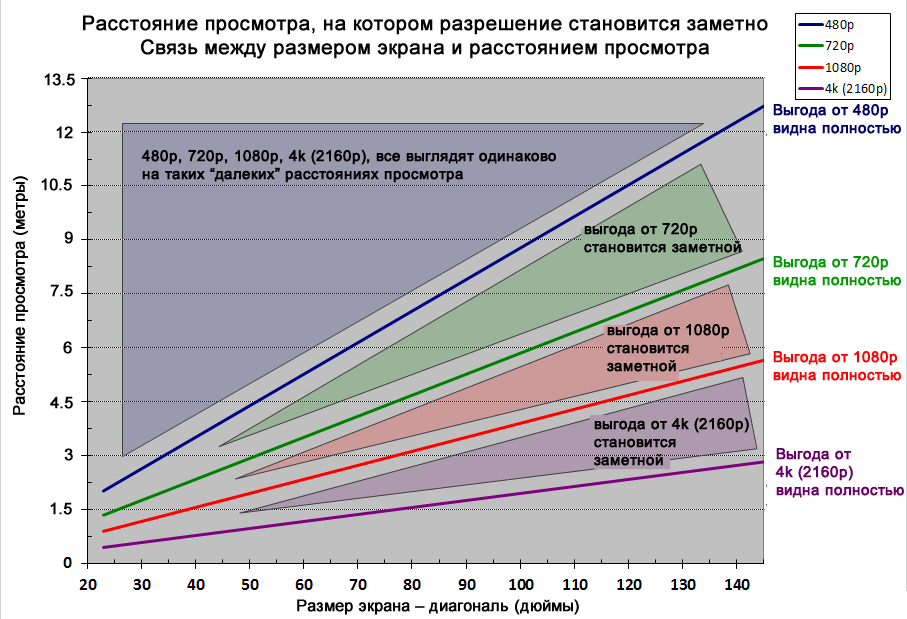 Этот монитор с разрешением 4K Ultra HD предпочитают геймеры из-за безупречного игрового процесса, дизайнеры для редактирования фото/видео с высоким разрешением и все, кто ищет мельчайшие детали.
Этот монитор с разрешением 4K Ultra HD предпочитают геймеры из-за безупречного игрового процесса, дизайнеры для редактирования фото/видео с высоким разрешением и все, кто ищет мельчайшие детали.
Обеспечивая в семь раз больше пикселей, чем у мониторов Full HD, кажется, что изображения выходят с вашего экрана с монитором 5K. Сверхвысокое разрешение отлично подходит для профессионалов и редакторов/творцов, которые хотят увидеть каждую деталь.
8K UHD (7680*4320)
При ширине почти 8000 пикселей это монитор с самым высоким разрешением. Но это новая технология, и ее трудно найти. Если вы хотите запечатлеть мельчайшие детали изображения, то 8K — идеальный вариант для профессионального редактирования и игр.
4. Размер экрана
20 дюймов и меньше
Этот размер экрана является наиболее доступным и удобным, если вы перемещаетесь в течение дня. Он обеспечивает хорошее качество изображения для выполнения основных задач, таких как обмен фотографиями в социальных сетях, просмотр электронной почты, серфинг в Интернете и просмотр видео.
21–26 дюймов
Этот размер монитора идеально подходит для многоцелевого использования в офисе и дома. Вы можете выполнять свою повседневную работу, смотреть фильмы и сериалы, просматривать длинные документы и большие изображения, а также играть в игры с игровым процессом выше среднего.
27 дюймов и выше
Монитор с диагональю более 27 дюймов — идеальный выбор для тех пользователей, которым нужна большая область просмотра для игр, графического дизайна, профессиональной фотографии, видеопроизводства, анимации и редактирования 3D.
рекламное сообщение
Большинство широкоэкранных мониторов имеют соотношение сторон 16:9 или 16:10, что превосходно подходит для просмотра больших электронных таблиц, открытия нескольких приложений, игр, просмотра фильмов и т. д.
Однако сверхширокие мониторы с соотношением сторон 21:9 соотношение, предпочтительнее для просмотра длинных документов или параллельных окон браузера и открытых приложений.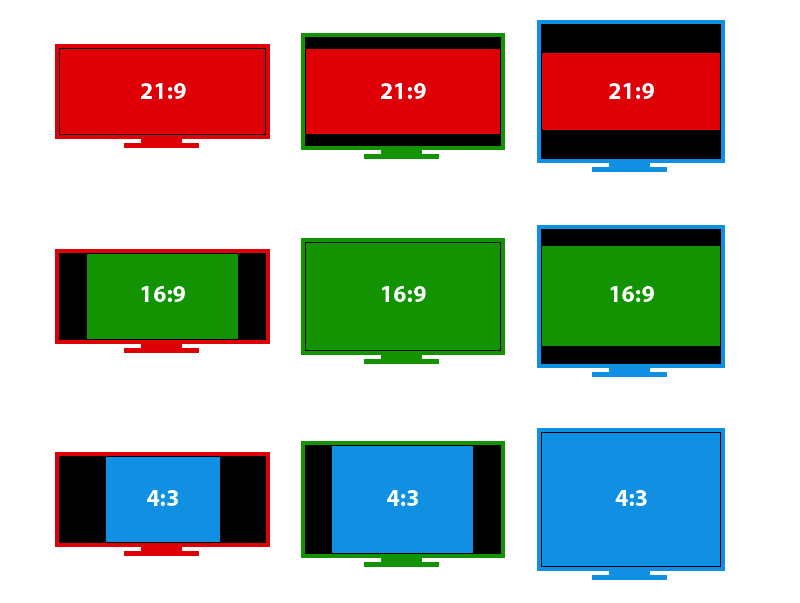 Многие из этих мониторов оснащены функцией разделения экрана, чтобы вы могли легко организовать свой контент.
Многие из этих мониторов оснащены функцией разделения экрана, чтобы вы могли легко организовать свой контент.
5. Технология
Изображение предоставлено Amazon 9Технология 0002 HDR улучшает впечатления от просмотра, расширяя цветовой диапазон пикселей и контрастность для более ярких цветов и большей точности цветопередачи. Контент будет выглядеть естественным и реальным, что делает эту технологию идеальной для игр, просмотра фильмов и редактирования фото/видео.
Умная технология
Ну а если вы не хотите подключать свой монитор к ПК, то умная техника превратит ваш монитор в ПК (явно не мощный). Эти мониторы оснащены встроенным адаптером Wi-Fi, поэтому вы можете получить доступ ко всем службам потоковой передачи, веб-браузерам и онлайн-приложениям. Вы даже можете подключить монитор к своему смартфону, чтобы запускать приложения и смотреть видео/фильмы. Когда вам захочется подключить его к ПК, связь присутствует.
6. Adaptive Sync: FreeSync и G-Sync
Большинство игровых мониторов или мониторов для графического дизайна имеют либо технологию AMD FreeSync, либо технологию Nvidia G-Sync.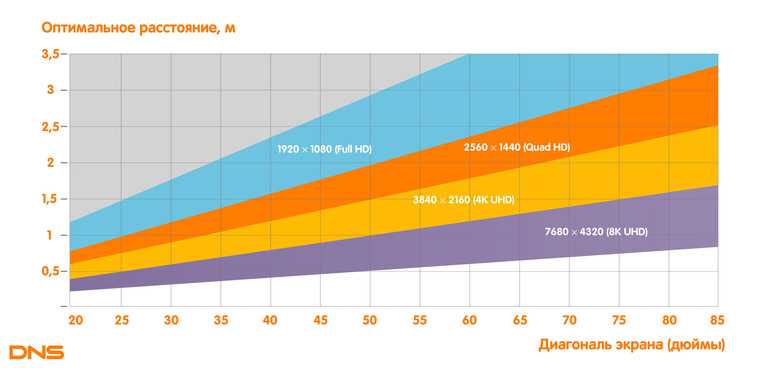 Обе эти технологии адаптивной синхронизации помогают уменьшить заикание и разрывы экрана за счет синхронизации частоты обновления вашего монитора с видеокартой, что обеспечивает бесперебойную работу. Однако выбор между AMD или Nvidia зависит от ваших потребностей.
Обе эти технологии адаптивной синхронизации помогают уменьшить заикание и разрывы экрана за счет синхронизации частоты обновления вашего монитора с видеокартой, что обеспечивает бесперебойную работу. Однако выбор между AMD или Nvidia зависит от ваших потребностей.
Мониторы FreeSync дешевле, чем мониторы G-Sync, и это здорово, если у вас ограниченный бюджет. G-Sync использует DisplayPort, а FreeSync хорошо работает как с DisplayPort, так и с HDMI. Вы должны убедиться, что технология адаптивной синхронизации совместима с вашей видеокартой. Кроме того, проверьте минимальную частоту обновления, с которой вы можете работать с G-Sync или FreeSync. Оно должно быть ниже, чем может поддерживать ваша видеокарта. Для высококлассной системы игр/графического дизайна я бы посоветовал использовать дисплей G-Sync Ultimate или FreeSync Premium Pro.
7. Изогнутые и прямые дисплеи
Помимо обычных прямых или плоских дисплеев, существуют красивые изогнутые дисплеи. В разрешении этих типов мониторов нет большой разницы, но изогнутые экраны обеспечивают лучшее качество для определенных задач, таких как однопользовательские игры, а также предлагают сверхширокоэкранный режим. Изогнутые дисплеи также уменьшают отражения и блики, что упрощает установку отлично подходит для креативщиков. По сути, вы можете выполнять несколько задач, легко разделяя рабочее пространство экрана.
Изогнутые дисплеи также уменьшают отражения и блики, что упрощает установку отлично подходит для креативщиков. По сути, вы можете выполнять несколько задач, легко разделяя рабочее пространство экрана.
Однако, если вы выберете монитор с небольшим изогнутым экраном (27 дюймов или меньше), вы получите узкое поле зрения, что уменьшит эффект погружения. Кроме того, если вы ищете монитор для группового просмотра, изогнутый экран вам не подойдет. Вы также не можете крепить изогнутый монитор на стене. С другой стороны, прямые дисплеи эстетически не так привлекательны, как изогнутые, но с ними у вас не будет столько проблем.
8. Дизайн и монтаж
Для проектирования и монтажа я бы порекомендовал монитор, который прост в установке и обращении. Если вы хотите создать сложную компьютерную установку, состоящую из более чем одного монитора, то монитор, который легко поворачивать, наклонять и перемещать, должен быть вашим идеальным выбором. Пользователи настолько привязываются к встроенным функциям и элементам управления, что часто забывают о мелких деталях, таких как прокладка кабелей и расположение портов.
Вам нужно, чтобы ваш монитор беспрепятственно подключался к компьютеру или планшету, поэтому вы должны знать, где находятся порты. Направлены ли они вниз или назад, сверху или снизу монитора? Проанализируйте, где вы хотите разместить монитор, например на столе или на стене, и визуализируйте, возможно ли установить монитор на стене или это создаст проблемы с прокладкой кабелей.
Если у вас ограниченное пространство для работы, сделайте выбор с точки зрения экономии пространства. Кроме того, если вам нужно крепление, проверьте, предлагает ли бренд монитора варианты крепления или кронштейны и совместим ли он с монтажными кронштейнами других производителей.
9. Веб-камера
Некоторые мониторы поставляются со встроенной веб-камерой, независимой камерой или без камеры. Для этого вы должны выяснить, нужна вам веб-камера или нет. Веб-камеры полезны при посещении онлайн-совещаний и бизнес-конференций, видеочатах с друзьями или семьей, потоковой передаче игр и т. д. Большинство высококачественных мониторов поставляются со встроенными веб-камерами, и они не только полезны для реального общения, но также предоставляют такие функции, как распознавание лиц. Однако встроенная веб-камера закреплена, как правило, в центре монитора, и вы не можете изменить вид.
д. Большинство высококачественных мониторов поставляются со встроенными веб-камерами, и они не только полезны для реального общения, но также предоставляют такие функции, как распознавание лиц. Однако встроенная веб-камера закреплена, как правило, в центре монитора, и вы не можете изменить вид.
И наоборот, независимая камера может быть закреплена в углу или в центре в соответствии с вашими требованиями. Даже если на мониторе нет веб-камеры, вы можете приобрести ее отдельно и установить для различных целей. Поэтому, если вы хотите использовать веб-камеру для потоковой передачи, посещения совещаний и т. д., выбор монитора со встроенной веб-камерой — не лучший выбор.
Существуют различные типы веб-камер. Вот некоторые из них:
Встроенный
Многие ноутбуки предназначены для портативных веб-камер. Он расположен в верхней части экрана. Эти камеры выдают некачественные изображения. Это связано с тем, что камеры имеют более низкие пиксели.
Автономный
Эти веб-камеры подключаются к ноутбуку с помощью USB-кабеля. Они поставляются с зажимами, которые помогают прикрепить веб-камеру к ноутбуку. Это очень желанный вариант, поскольку пользователи могут выбирать высококачественные камеры в соответствии со своими требованиями.
Сетевая камера
Эти типы камер аналогичны автономным. Сигналы от этих камер передаются по кабелям Ethernet. Эти камеры должным образом работают в системе видеоконференцсвязи высокого класса.
10. Дополнительные функции
Частота обновления
Частота обновления — это количество раз, которое создается новое изображение в секунду. Как правило, мониторы имеют частоту обновления 60 Гц. Однако, если вы ищете плавный игровой процесс, выберите частоту обновления 144 Гц или выше.
Угол обзора
Возможно, вы заметили, что качество изображения вашего монитора отличается, когда вы смотрите на монитор под углом, а не сидите перед ним. Итак, если вы хотите смотреть фильмы или играть в игры с друзьями/семьей под разными углами, выберите монитор с углом обзора 178 градусов или более.
Итак, если вы хотите смотреть фильмы или играть в игры с друзьями/семьей под разными углами, выберите монитор с углом обзора 178 градусов или более.
Уровень яркости
Если ваш монитор стоит рядом с солнечным окном или в условиях яркого освещения, средний монитор с яркостью 250 нит вам не подойдет. Ищите монитор с уровнем яркости 350 нит или более, чтобы получить великолепные впечатления от просмотра.
Время отклика
Время отклика означает, сколько времени требуется монитору для изменения цвета пикселя. Проще говоря, миллисекунды, которые требуются экрану для смены изображения, — это время отклика. Если вы хотите наслаждаться динамичными играми и фильмами без каких-либо размытий, ищите время отклика 2 мс или меньше.
Порты подключения
Мониторы поставляются с различными портами для удобства подключения к различным устройствам. Итак, рассмотрите устройства, которые вы хотите подключить к монитору, помимо ПК. Существуют различные порты, такие как HDMI, DisplayPort, VGA, DVI, USB Type-A, USB Type-C и т. д.
Существуют различные порты, такие как HDMI, DisplayPort, VGA, DVI, USB Type-A, USB Type-C и т. д.
Часто задаваемые вопросы
Какой тип панели лучше всего подходит для ЖК-мониторов?
In-Plane Switching лучше всего подходит для ЖК-мониторов. Причина в том, что панели коммутации In-Plane имеют превосходное качество изображения, хороший коэффициент контрастности и широкие углы обзора.
Назовите передовую технологию отображения для мониторов?
1440 пикселей — это наилучшая технология отображения, доступная для мониторов. Его можно использовать в официальных целях, для профессионалов в области графики, а также в игровых целях.
Для чего используются мониторы?
Мониторы используются для набора текста в программах обработки текста, в играх, для ввода данных, в бизнесе и при просмотре веб-страниц.
Краткий обзор руководства по покупке монитора
Итак, это лишь некоторые из вещей, которые вы должны рассмотреть, прежде чем сделать окончательный выбор. Помимо этого, динамики, веб-камера, подставки и эргономические функции — это другие моменты, на которые следует обратить внимание в соответствии с вашими предпочтениями. Поскольку монитор может изменить правила игры для вашего полноценного, мощного ПК, убедитесь, что вы сделали правильные инвестиции в то, что вам нужно.
Помимо этого, динамики, веб-камера, подставки и эргономические функции — это другие моменты, на которые следует обратить внимание в соответствии с вашими предпочтениями. Поскольку монитор может изменить правила игры для вашего полноценного, мощного ПК, убедитесь, что вы сделали правильные инвестиции в то, что вам нужно.
- Лучшие мониторы для графического дизайна
- Лучшие бюджетные мониторы для графического дизайна
- Лучшие портативные мониторы
- Лучшие мониторы 5K и 8K
- Лучшие сенсорные мониторы для графического дизайна
- Лучшие мониторы MacBook Pro
- Лучшие мониторы с веб-камерами
- Лучшие дешевые мониторы 4K
Как купить правильный компьютерный монитор для ваших нужд
JavaScript отключен
Если возможно, включите JavaScript для улучшения работы веб-сайта CHOICE.
Наши лучшие советы по выбору монитора с правильным размером, разрешением и качеством изображения.
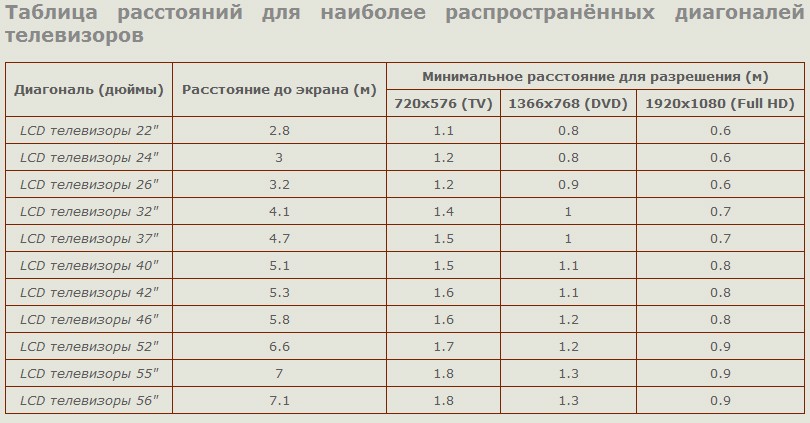
Петр Залузный
Большие экраны дешевле, чем когда-либо, но нужно учитывать гораздо больше, чем размер и цену. Вы можете купить что угодно, от недорогих простых мониторов для среднего пользователя до моделей высокого класса, предназначенных для дизайнеров и заядлых геймеров, с соответствующими ценниками.
На этой странице:
Покупайте с умом с членством CHOICE
- Лучшие бренды
- Избегайте плохих исполнителей
- Получить помощь, когда что-то пойдет не так
ПРИСОЕДИНЯЙТЕСЬ К ВЫБОРУ
или же
Учить больше
Основная терминология монитора
Есть несколько терминов, которые вам нужно понять, прежде чем мы перейдем к различным типам мониторов.
Разрешение: Количество пикселей (элементов изображения), которые используются для отображения изображения на экране, как в телевизоре. Большинство мониторов имеют разрешение высокой четкости (HD), 2K или 4K UHD.
Частота обновления: Измеряется в герцах (Гц) и представляет собой количество обновлений изображения в секунду. Более высокая частота обновления обеспечивает в целом более плавное изображение, что может повысить четкость и уменьшить мерцание, особенно при просмотре динамичного контента, например онлайн-игр.
Скорость отклика: Обычно называемая «задержкой ввода». Обычно это время, которое проходит между взаимодействием с клавиатурой/мышью и просмотром действия на экране. Медленное время отклика может создавать размытые изображения или ореолы, но средний глаз вряд ли заметит разницу между одной и пятью миллисекундами.
Соотношение сторон: В наши дни почти все мониторы имеют ту же конфигурацию 16:9, что и телевизоры, но вы можете найти сверхширокие экраны 21:9, которые добавляют дополнительное пространство по горизонтали.
Типы мониторов
Компьютерные мониторы делятся на три широкие категории. В каждом из них используется ЖК-, светодиодная или OLED-панель.
Стандартный монитор/монитор для домашнего офиса
Мониторы потребительского класса размером примерно от 24 до 30 дюймов, предназначенные для повседневного использования. Они обеспечивают баланс между хорошей производительностью, качеством изображения и размером без дорогих наворотов, которые вы найдете в специализированных моделях. Например, просмотр веб-страниц, обработка текстов и базовое редактирование фотографий не требуют высокой частоты обновления и низкой задержки ввода.
Игровой монитор
Эти мониторы увеличивают частоту обновления, максимально уменьшая задержку ввода, чтобы обеспечить плавный отклик во время игры. В то время как частота обновления потребительских мониторов, как правило, составляет около 60 Гц, игровые мониторы обычно предлагают 120 Гц и более. Они доступны в различных разрешениях, многие из которых дают вам возможность играть в более высоком разрешении с уменьшенной частотой обновления или наоборот. Несколько моделей высокого класса поддерживают 4K 120 Гц, но они могут быть дорогими.
Несколько моделей высокого класса поддерживают 4K 120 Гц, но они могут быть дорогими.
Эти мониторы могут быть довольно большими. Нередко можно найти 42-дюймовые экраны, похожие по размеру на небольшой телевизор, с доступными вариантами 16: 9 и 21: 9. Они также имеют дополнительные игровые функции, такие как совместимость с определенными видеокартами для повышения производительности и режимы изображения, оптимизированные для различных типов игр.
Дизайнерский/творческий монитор
Абсолютные сливки урожая, когда речь заходит о качестве изображения, эти модели предназначены для энтузиастов и профессиональных фотографов, видеооператоров и художников-графиков. Этим приложениям редко требуются высокая частота обновления и малое время отклика, поэтому эти функции обычно второстепенны по сравнению с высокой детализацией и точной цветопередачей для дизайнерских мониторов. Они также доступны в формате 16:9.и конфигурации 21:9.
Как работают мониторы?
Как и в телевизорах, есть несколько различных технологий, которые питают панель компьютерного монитора. Вы найдете тип в спецификациях продукта.
Вы найдете тип в спецификациях продукта.
Скрученный нематик (TN): Это может обеспечить быстрый отклик и частоту обновления, но менее точную цветопередачу.
Выравнивание по вертикали (VA): Скорость отклика немного ниже по сравнению с TN, но разница незначительна, если вы не очень серьезный геймер. Цветопередача лучше, чем у TN. Это хорошая золотая середина для мониторов потребительского уровня.
Переключение в плоскости (IPS): Лучший вариант для точной цветопередачи, включая контрастность и черный цвет. Раньше у IPS была низкая скорость отклика, что делало эти мониторы непригодными для игр, но с тех пор технология улучшилась, и некоторые утверждают, что задержка ввода составляет всего 1–2 миллисекунды.
Игровые мониторы могут быть дорогими, но они оптимизированы для интерактивных развлечений.
OLED: Тип светодиодного экрана, который в течение нескольких лет был популярен среди производителей телевизоров благодаря насыщенным цветам, истинному черному цвету и контрастности, которые делают изображение действительно ярким. Это отличный вариант, если вы планируете смотреть много фильмов и шоу (а также играть в игры) на своем мониторе, но обычно это самый дорогой вариант.
Это отличный вариант, если вы планируете смотреть много фильмов и шоу (а также играть в игры) на своем мониторе, но обычно это самый дорогой вариант.
Какой оптимальный размер, разрешение и частота обновления?
Это зависит от того, как вы планируете использовать монитор каждый день. Обратите внимание, что размер экрана измеряется по диагонали в дюймах.
Общего назначения
Экран высокой четкости, 60 Гц VA или TN с максимальным временем отклика 5–10 мс подойдет для обычных задач, таких как просмотр веб-страниц, проверка электронной почты, потоковое вещание на YouTube и базовое редактирование фотографий. Монитор IPS может стоить дополнительных затрат, если вам нравится смотреть фотографии на компьютере. Стремитесь к размеру экрана 25 дюймов или больше, если вам не нужно место на рабочем столе.
Домашний офис/кабинет
Подойдут те же характеристики, что и у монитора общего назначения, но рассмотрим модель немного большего размера, около 30 дюймов или больше. Это даст вам возможность одновременно отображать на экране несколько документов и браузеров. Также стоит заплатить немного больше за панель более высокого качества, так как вы будете смотреть на нее около восьми часов в день.
Это даст вам возможность одновременно отображать на экране несколько документов и браузеров. Также стоит заплатить немного больше за панель более высокого качества, так как вы будете смотреть на нее около восьми часов в день.
Развлечения
Если ваш монитор можно использовать в качестве домашнего развлекательного устройства для просмотра фильмов, телепередач и просмотра YouTube, вам потребуются хорошая цветопередача, высокое разрешение и большой экран. 16:9, IPS или OLED с разрешением 2K или 4K UHD и поддержкой HDR. 60 Гц подойдет для подавляющего большинства развлечений в потоковых сервисах и на физических носителях, но небольшое количество контента может выиграть от 120 Гц.
Игры
Размер этих мониторов может достигать 42 дюймов, и вы не захотите покупать монитор меньше 30 дюймов, если у вас дома мало места. Затем нужно решить, предпочитаете ли вы игру с большей детализацией (более высокое разрешение) или с более плавным изображением (высокая частота обновления). Идеальным вариантом является монитор 4K UHD с поддержкой 120 Гц, так как он дает вам свободу регулировать разрешение на лету для повышения производительности.
Идеальным вариантом является монитор 4K UHD с поддержкой 120 Гц, так как он дает вам свободу регулировать разрешение на лету для повышения производительности.
В зависимости от того, в какие игры вы играете, стоит подумать о сверхшироком мониторе с соотношением сторон 21:9. Например, шутеры от первого лица выиграют от расширенного периферийного зрения, а приключенческие игры могут выглядеть обширнее и грандиознее благодаря дополнительному экранному пространству.
Перед покупкой не забудьте проверить характеристики программного и аппаратного обеспечения. Хотя существует множество мониторов 5K и 144–240 Гц, поддержка программного обеспечения ограничена, и вам понадобится мощный ПК для вывода этих разрешений и частот обновления.
Дизайн/создание контента
Если вы серьезный энтузиаст, увлекающийся домашней фото- и видеосъемкой, или даже немного подрабатываете в этих областях, то вам идеально подойдет монитор диагональю 30 дюймов и выше, 4K UHD, IPS, 60 Гц+.
Что купить: большой игровой монитор или маленький телевизор?
Некоторые производители телевизоров вернули небольшие 42-дюймовые телевизоры, чтобы конкурировать на рынке игровых мониторов. Оба варианта хороши, но вы должны учитывать свои потребности перед покупкой.
Игровые мониторы
Плюсы: Многоцелевой (игры, просмотр веб-страниц, обработка текстов), большинство из них можно синхронизировать с видеокартами для повышения производительности, предназначен для просмотра вблизи и на расстоянии.
Минусы: Требуется внешнее устройство, такое как игровая приставка, ПК или медиа-стример, нет вещательного телевидения, может не быть встроенных динамиков, может потребоваться некоторая настройка и доработка в соответствии с вашими требованиями, ограниченная поддержка HDR (Dolby Видеомониторы не распространены).
Маленький телевизор
Плюсы: Возможность установки программного обеспечения на телевизор (например, потоковых сервисов), доступ к вещательному телевидению, широкая поддержка HDR, обычное подключение по принципу plug and play, встроенные динамики.
Минусы: В основном ориентирован на развлечения, компьютер требуется для выполнения повседневных задач, веб-браузеры, как правило, работают плохо, не очень подходят для просмотра крупным планом, как монитор, могут не поддерживать синхронизацию видеокарты.
ПОДСКАЗКА ДЛЯ ВЫБОРА: Насколько велик слишком большой? В идеале вы хотите, чтобы изображение погружало вас только на край ваших периферийных устройств. Если вам нужно постоянно двигать глазами или поворачивать голову, экран слишком велик для вашего стола.
Другие функции монитора
- Покрытие экрана: Существует два типа покрытия экрана – глянцевое и матовое. Они по-разному влияют на качество изображения. Глянец обычно дает яркое изображение с большей контрастностью, но отражающее покрытие затрудняет использование этих экранов при ярком свете. Матовые экраны борются с этим с помощью антибликового покрытия, но обычно за счет яркости.
- Соединения : Мониторы более высокого класса имеют несколько вариантов ввода/вывода для видео, включая: VGA (D-sub), DVI, HDMI, Mini Display, Thunderbolt и USB-C.
 Некоторые функции на некоторых мониторах доступны только с определенными кабелями. Например, для мониторов с высокой частотой обновления 120–144 Гц требуется кабель DVI или HDMI 2.1.
Некоторые функции на некоторых мониторах доступны только с определенными кабелями. Например, для мониторов с высокой частотой обновления 120–144 Гц требуется кабель DVI или HDMI 2.1. - Поддержка HDMI 2.1: Последняя версия HDMI имеет достаточную пропускную способность для игр в формате 4K с частотой 120 Гц. Старые версии HDMI могут поддерживать 4K и могут выводить 120 Гц при более низких разрешениях, но не одновременно.
Вы можете получить больше пользы от маленького телевизора, чем от большого игрового монитора.
- Аудиовыход: Что-то вроде порта AUX может быть удобно, если кабели динамиков не могут добраться до компьютера.
- USB-входы: В настоящее время большинство ноутбуков имеют только один или два USB-входа. Пара дополнительных на мониторе пригодится, если вам нужно подключить много устройств или оборудования.
- Синхронизация видеокарт: Nvidia и AMD — два основных производителя видеокарт.
 У каждого из них есть программное обеспечение под названием G-Sync (Nvidia) и FreeSync (AMD), которое сообщает графической карте и монитору синхронизацию и обеспечивает максимально плавное (например, без заиканий) изображение во время игры. Чтобы это работало, мониторы должны иметь встроенную поддержку одного или обоих. Ищите монитор с поддержкой видеокарты в вашем игровом устройстве.
У каждого из них есть программное обеспечение под названием G-Sync (Nvidia) и FreeSync (AMD), которое сообщает графической карте и монитору синхронизацию и обеспечивает максимально плавное (например, без заиканий) изображение во время игры. Чтобы это работало, мониторы должны иметь встроенную поддержку одного или обоих. Ищите монитор с поддержкой видеокарты в вашем игровом устройстве. - Шаг пикселя : В общих чертах, шаг пикселя (иногда шаг точки) — это расстояние между соседними наборами красных/синих/зеленых точек (кластеров), составляющих экран монитора. Измеряемый в миллиметрах, меньший шаг пикселя означает более четкое, детальное, реалистичное изображение и более качественное изображение при просмотре с близкого расстояния.
- Политика в отношении пикселей: Некоторые мониторы по прибытии имеют битые пиксели. Это может быть яркое или черное пятно на экране. У большинства компаний есть политика в отношении пикселей, которая определяет допустимое количество битых пикселей, которые могут присутствовать, прежде чем вы сможете запросить гарантийную замену.

- Эргономика : Перед покупкой попробуйте настроить монитор на оптимальный для вас угол обзора и отметьте, возможно ли это и сколько усилий потребовалось. Также проверьте высоту просмотра, которая должна быть на уровне верхней трети экрана, когда вы сидите.
- Элементы управления : Настройка монитора для достижения наилучшего эффекта требует точной настройки элементов управления — это может осуществляться кнопками на лицевой панели монитора, которые позволяют регулировать контрастность, яркость, выравнивание по горизонтали и вертикали и многое другое. Обратите также внимание на расположение кнопок и легкость доступа к ним.
- Динамики : Некоторые модели имеют встроенные динамики, что избавляет вас от необходимости подключать к компьютеру специальную звуковую систему. Это удобно, если у вас ограниченное пространство на рабочем столе, но встроенные мониторные динамики вряд ли будут воспроизводить такое же качество звука, как установка внешних динамиков с сабвуфером.

- Гарантия : На большинство мониторов предоставляется трехлетняя гарантия, но они должны иметь как минимум один год защиты. Имейте в виду, что мелкий шрифт может сильно различаться между брендами.
- Изогнутый экран: Изогнутые мониторы утверждают, что обеспечивают большее погружение, поскольку края «огибают» ваше периферийное зрение. На практике это может иметь небольшое значение, но недостаточно, чтобы изогнутые экраны стали обязательными для покупки.
Как проверить качество изображения
Последнее, что вам нужно сделать перед тем, как отдать с трудом заработанные деньги, это проверить качество изображения. Эти шаги помогут вам отличить качественные мониторы от некачественных экранов.
- Резкость/фокус : Сравните текст или графику в углах экрана с тем же текстом/графикой в центре. Хороший монитор должен быть резким как в центре, так и по углам.

- Четкость текста : Откройте текстовую программу, например Блокнот, и введите несколько строк. Если текст выглядит размытым или имеет признаки пурпурных, красных или зеленых контуров (известных как цветная окантовка), возможно, качество монитора неудовлетворительное.
- Яркость : Проверьте настройки яркости. Мониторы на дисплее могут быть настроены на максимум для ярких условий в магазине, что может не отражать домашнее использование.
- Прямолинейность : Являются ли горизонтальные линии горизонтальными? Вертикальные линии вертикальны? Проверьте края монитора, особенно на наличие каких-либо отклонений.
- Соотношения : Если вы рисуете или просматриваете круг, это должен быть настоящий круг с одинаковым диаметром, независимо от того, в каком направлении вы его измеряете.
- Цвета : Красный, зеленый, синий и желтый цвета должны быть чистыми, не мутными, темными или слишком яркими.
 Телесные тона должны выглядеть правильно, без зеленого, красного или синего оттенка. Проверьте цвета на краю монитора, а также в центре.
Телесные тона должны выглядеть правильно, без зеленого, красного или синего оттенка. Проверьте цвета на краю монитора, а также в центре. - Блики : Некоторые мониторы более чувствительны к бликам, чем другие. Это может произойти при работе на открытом воздухе или при ярком освещении. Просмотр монитора под разными углами поможет определить, какое влияние могут оказать блики.
Энергопотребление в мониторах
Мониторы
потребляют небольшое количество энергии, но это относительно новое явление. Это связано с тем, что они являются частью минимальных стандартов энергоэффективности (MEPS) и существуют уже почти десять лет.
В то время как в настоящее время среднее потребление энергии составляет чуть менее 100 кВтч в год для монитора среднего размера 19 дюймов, до внедрения MEPS наше тестирование показало, что среднее потребление энергии было в пять раз больше, чем для монитора меньшего среднего размера. В долларах в эти дни вы смотрите на гораздо меньшую стоимость ожидания для использования вашего монитора.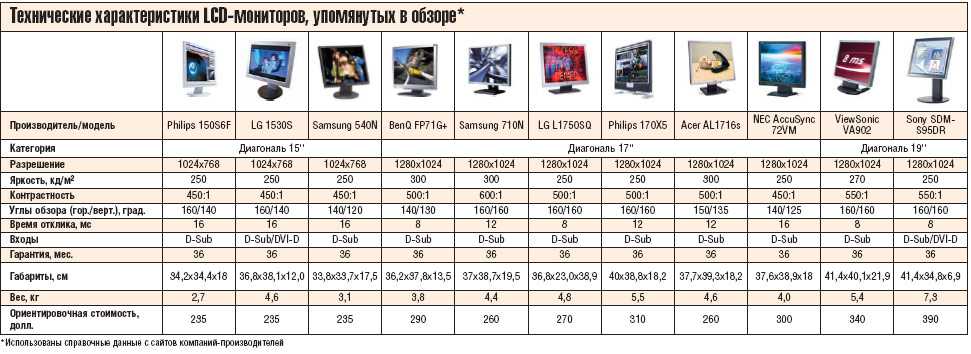
Как утилизировать монитор компьютера
Если ваш монитор обновил свой последний рейтинг или, не дай бог, у вас все еще есть старый ЭЛТ, вы можете легко утилизировать его бесплатно. В качестве альтернативы можно подарить более новые модели в хорошем рабочем состоянии.
Пожертвовать
Некоторые благотворительные организации принимают компьютерные мониторы в хорошем состоянии, хотя они могут отказаться от вашего, если он не поддерживает HDMI. Когда дело доходит до основных, Salvos примет их, Vinnies может в зависимости от магазина, а Красный Крест не примет.
Вы также можете попробовать связаться с небольшими местными благотворительными или общественными организациями в вашем районе. Есть много некоммерческих организаций, которые принимают старые или сломанные компьютеры и аксессуары, которые они затем восстанавливают и жертвуют нуждающимся.
Утилизировать
Компьютерные мониторы подпадают под действие Национальной схемы утилизации телевидения и компьютеров (NTCRS).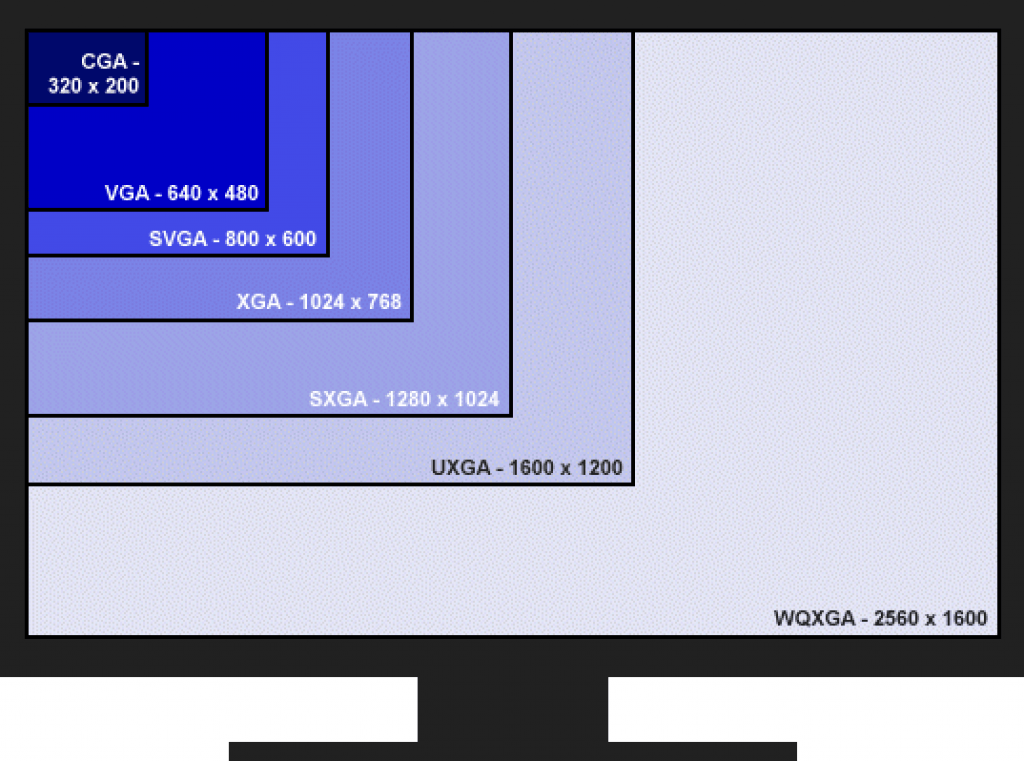 Это государственная программа, финансируемая промышленностью, которая перерабатывает кучу электронных отходов, включая старые телевизоры. У него есть несколько выделенных пунктов выдачи, в том числе помещения, используемые местными предприятиями, например Officeworks.
Это государственная программа, финансируемая промышленностью, которая перерабатывает кучу электронных отходов, включая старые телевизоры. У него есть несколько выделенных пунктов выдачи, в том числе помещения, используемые местными предприятиями, например Officeworks.
Чтобы найти ближайшее к вам место, зайдите в TechCollect или Recycling Near You и введите свой адрес. Просто не забудьте позвонить в это место, прежде чем отправиться туда, так как в некоторых небольших местах может не хватить места для хранения старых телевизоров, поэтому лучше подтвердить это заранее.
В противном случае большинство местных советов будут бесплатно брать наблюдателей во время мероприятий по сдаче электронных отходов. Это немного отличается от вашей обычной уборки в совете, так как вам нужно будет отнести свою технику в пункт сбора, а не выбрасывать ее на обочину. Например, совет Внутреннего Запада штата Новый Южный Уэльс (где находится CHOICE) принимает компьютерное оборудование и аксессуары.

 Отличный вариант для видеоигр, чтобы при резких движениях картинка не размывалась.
Отличный вариант для видеоигр, чтобы при резких движениях картинка не размывалась.
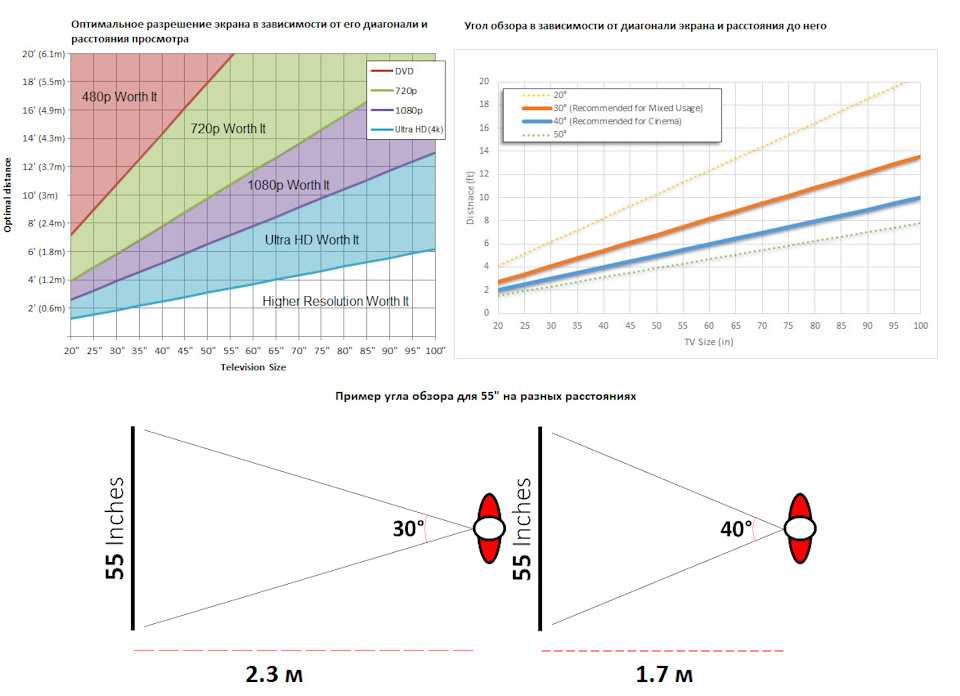 Можно применить такой режим при отключении встроенного экрана ноутбука.
Можно применить такой режим при отключении встроенного экрана ноутбука.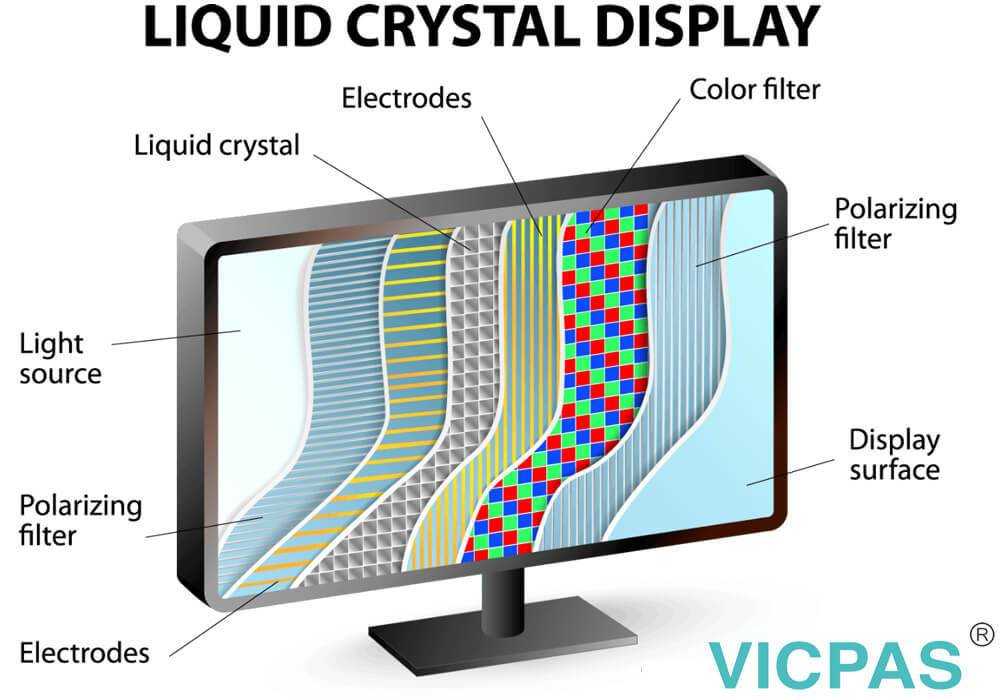
 Максимальное разрешение — 4K.
Максимальное разрешение — 4K.
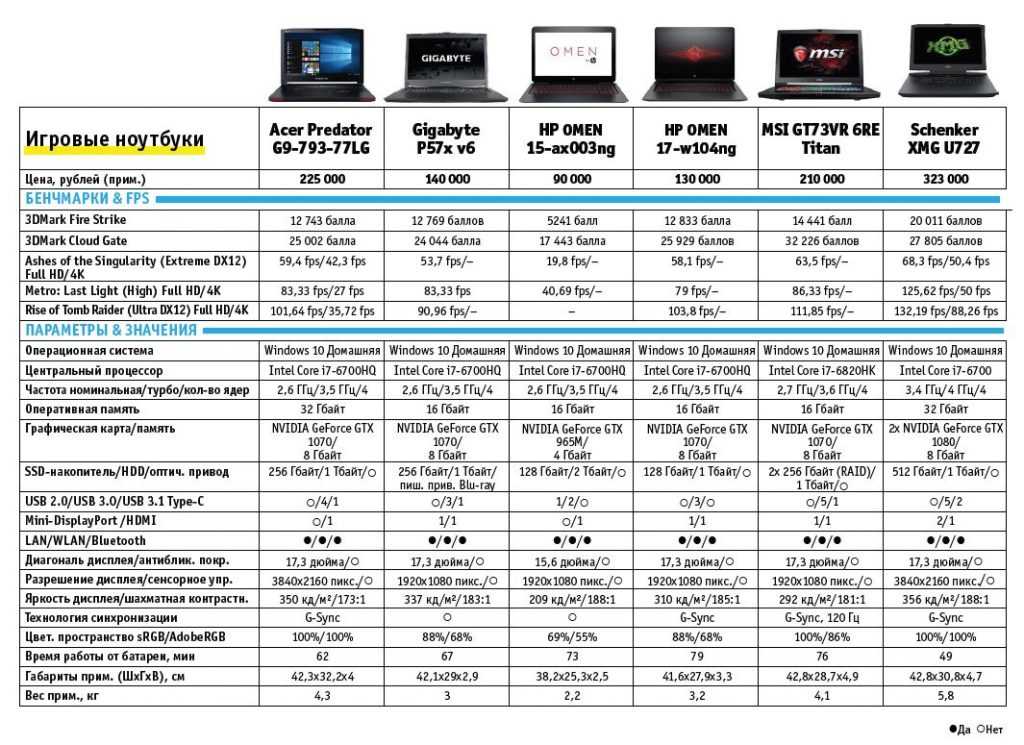
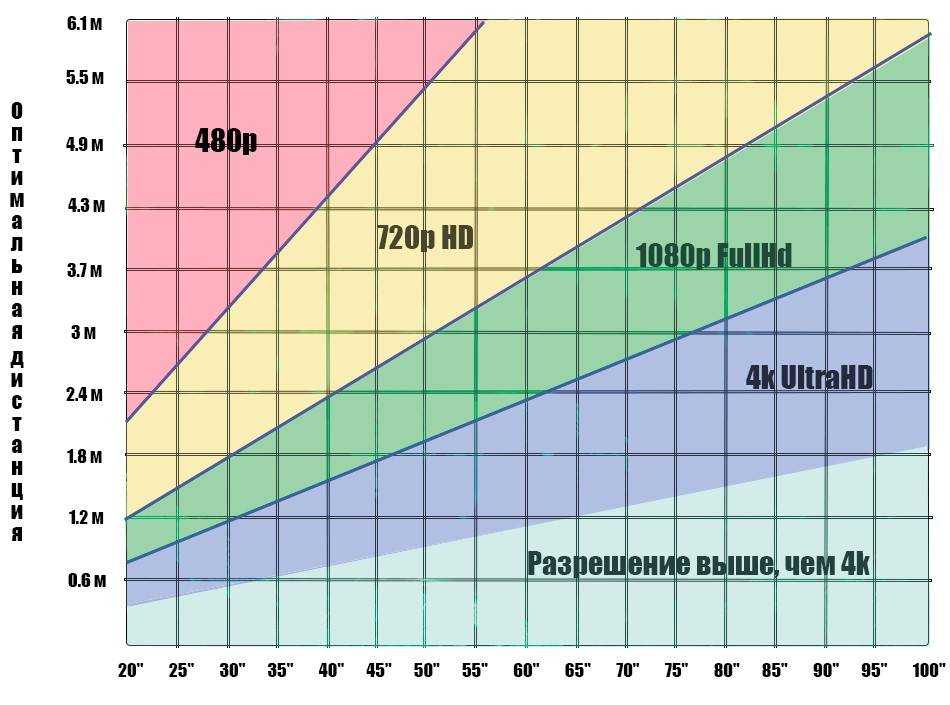
 Некоторые функции на некоторых мониторах доступны только с определенными кабелями. Например, для мониторов с высокой частотой обновления 120–144 Гц требуется кабель DVI или HDMI 2.1.
Некоторые функции на некоторых мониторах доступны только с определенными кабелями. Например, для мониторов с высокой частотой обновления 120–144 Гц требуется кабель DVI или HDMI 2.1. У каждого из них есть программное обеспечение под названием G-Sync (Nvidia) и FreeSync (AMD), которое сообщает графической карте и монитору синхронизацию и обеспечивает максимально плавное (например, без заиканий) изображение во время игры. Чтобы это работало, мониторы должны иметь встроенную поддержку одного или обоих. Ищите монитор с поддержкой видеокарты в вашем игровом устройстве.
У каждого из них есть программное обеспечение под названием G-Sync (Nvidia) и FreeSync (AMD), которое сообщает графической карте и монитору синхронизацию и обеспечивает максимально плавное (например, без заиканий) изображение во время игры. Чтобы это работало, мониторы должны иметь встроенную поддержку одного или обоих. Ищите монитор с поддержкой видеокарты в вашем игровом устройстве.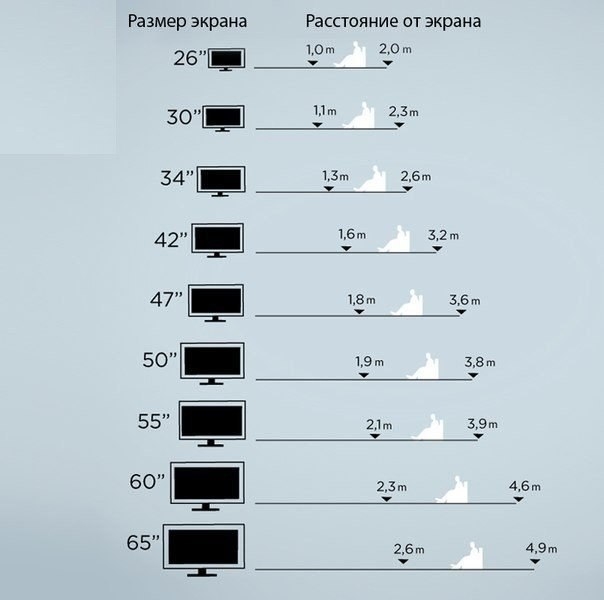


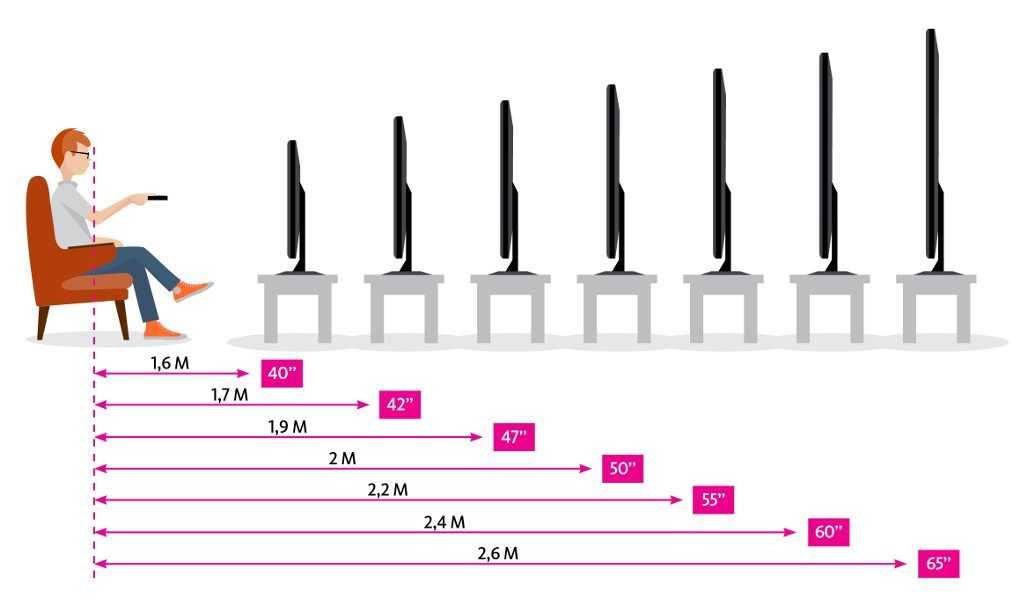 Телесные тона должны выглядеть правильно, без зеленого, красного или синего оттенка. Проверьте цвета на краю монитора, а также в центре.
Телесные тона должны выглядеть правильно, без зеленого, красного или синего оттенка. Проверьте цвета на краю монитора, а также в центре.